freehand三招两式创建蜘蛛网方法
时间:2013-09-18 10:13:40 作者:啤酒 阅读:16777215
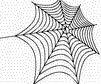
相信蜘蛛网大多数朋友都见过,脑子里多少应该有些印象,记忆当中那一圈圈的蜘蛛线整齐地排列在一起成网状可以帮蜘蛛逮住好多小虫子。在这个小教程中我将教大家如何使用freehand这个矢量软件来创建蜘蛛网效果。
在freehand 中使用螺旋工具绘制出来的对象最贴近蜘蛛网那一条丝了,所以它是首选工具。首先我们先双击工具面板中的螺旋工具,此时会弹出螺旋工具属性对话窗口,按如下图所示设置,设置绘制方式为旋转,旋转次数为10,点击确定按钮。
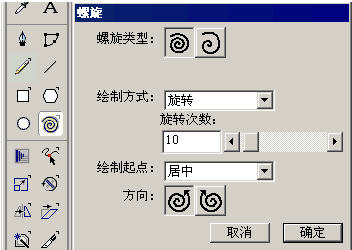
在文档中按下鼠标然后拖动,直到绘制出如下图所示的螺旋对象。使用上面的螺旋设置属性,这个螺旋形状对象的圈数是固定的,鼠标拖动距离的不同改变的仅仅只是螺纹之间的距离以及大小。
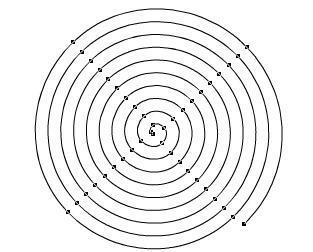
此时这个螺旋对象仍旧处于被选择状态,使用菜单命令:外加功能>扭曲>新增控制点,或是打开外加功能操作面板,点击新增控制点按钮就可以了。使用这个命令可以在每段路径上新增加一个控制点。
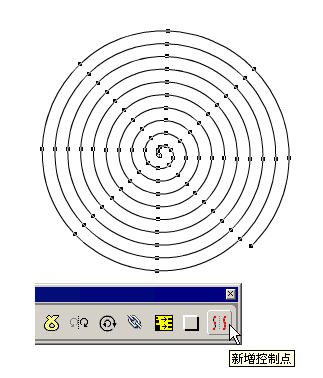
打开外加功能工具面板,双击面板中的弯曲按钮,如下图所示。在弯曲工具面板的属性对话窗口中设置弯曲的数量值为5,点击确定按钮。
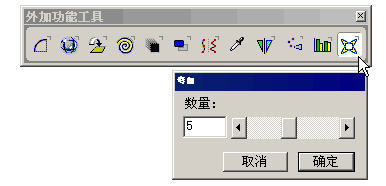
用鼠标点击螺旋形状对象的中心点,从中心点向外拖动鼠标到对象的最外层曲线的地方,此时就能得到如下图所示的图形,现在蜘蛛网形状有一点点出来了,如果你觉得满意的话,释放鼠标键,停止这个弯曲的操作。
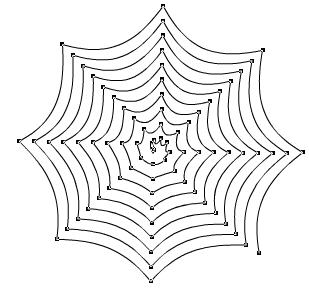
使用菜单命令:视图>贴紧点,这个命令能使你轻易地选择路径上的节点,选择工具面板中直线工具,将鼠标移到在最外层的蜘蛛网的节点上,如果鼠标右边出现了一个小黑点的话,说明如果此时你单击鼠标就能选中这个节点,然后拖到鼠标到最里层的蜘蛛网的同一位置节点处,同样的看到鼠标右边的小黑点的话单击并释放鼠标。执行相同的操作,直到给所有的节点都连上了直线,如下图所示。
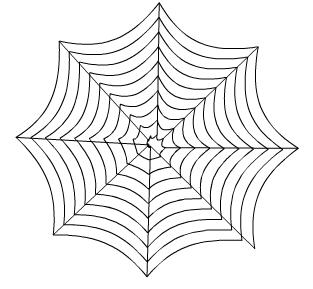
使用白色箭头工具选择直线对象,点击外边的那个端点,将它向外拖离顶点一点距离,如下图所示,给每条路径都执行相同的操作。
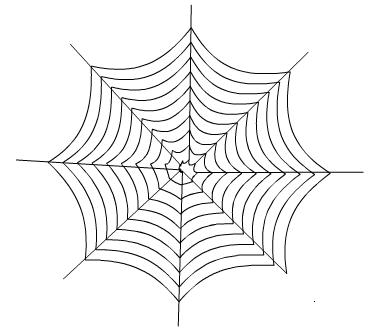
就算蜘蛛网的中心有点不太对齐也没多大的关系,在现实中的蜘蛛网没有一个是完美的,当然了象我们这样方方正正的蜘蛛也是非常少见的,所以为了稍微接近现实一些,我们还需要对这个蜘蛛网对象进行修整。
ctrl+a全选这些对象,使用菜单命令:修改>组合,这些对象都自动成为了一个组对象,打开外加功能工具面板,选择“3d旋转”工具,从组对象的左上角向右下角拉一条直线,就能得到如下图所示的效果图,如果觉得还是不满意的话,可以使用3d旋转工具继续修整这个蜘蛛网,觉得不对还可以使用ctrl+z 这个快捷方式撤消前步的操作。
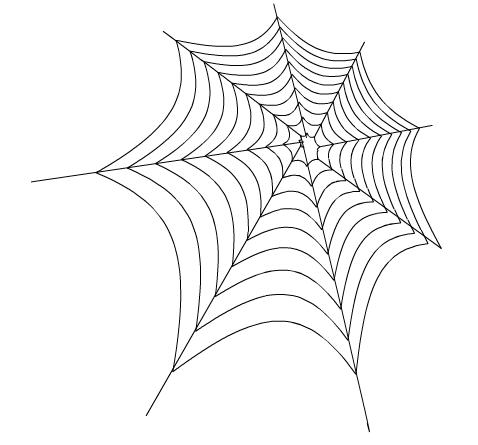
当你做出来如上图所示的这个效果后,本教程也就算全部结束了,是不是感觉挺简单的,仔细算下来也没几步。学完了这个小教程后希望大家能够熟练地使用螺旋工具、弯曲工具以及3d旋转工具的用法,并且用它们创建一些很有趣的图形。如果你自己独立创建了一个有趣的图形,不妨将过程写下来与大家分享哟
- Freehand V0.1.3 Mac版
- 大小:2.9MB 时间:10.17 赞:30
-
Freehand V0.1.3 Mac版2.9MB
下载 -
Freehand V0.1.3 Mac版2.9MB
下载 -
Freehand V0.1.3 Mac版2.9MB
下载 -
Freehand V0.1.3 Mac版2.9MB
下载 -
Freehand V0.1.3 Mac版2.9MB
下载
相关文章
-

- FreeHand 飞轮的制作教程
-
1 现在要给飞轮打上一系列的孔 , 先以上步所画的点划线圆与纵轴的交点为圆心画一个小圆,然后再用克隆——关联复制的方法,复制出如下图所示分布的五个小孔。
16777215
-

- FreeHand创建页面卷边效果教程
-
这篇教程介绍关于创建卷边效果的使用教程,主要是利用 copy&paste 的功能来精确的表现阴影。
16777215
-

- FreeHand古色古香的纸折扇教程
-
一把古色古香的折扇不仅能给人带来凉爽,扇面上的绘画或书法更能让人爱不释手,今天我们就用FreeHand来绘制这样的一把折扇。
16777215
-

- Freehand制作折叠艺术字教程
- 16777215
-

- Freehand 渐变的模拟使用教程
-
用过Freehand的人都知道,它的渐变类型是很有限的,虽然最新版增加了一种轮廓渐变,但加上以前的直线渐变、放射渐变也才区区3种,真羡慕CorelDraw、photoshop有那么丰富的渐变效果。哎,临渊慕鱼 不如退而结网,利用强大的Blend功能完全可以模拟出来另几种渐变。
16777215
-

- Freehand 9工具的应用方法
-
从Window菜单>Toolbars选择Xtra Tools打开Xtra Tools工具箱,双击其中的Shadow(阴影)按钮 打开Shadow对话框。在Type(阴影类型——注1)中选择Hard Edge(硬边缘阴影);在Fill(阴影的填充类型——注2)中选择Color(自定义颜色),同时在调色板中调出R=125,G=75,B=55的深咖啡色,将之拖到Fill选项条下面的方框中;Scale(阴影比例)设为100%;Offset(偏移量)是指定阴影相对于原对象的坐标的,把它设为(-5,-10)。单击Apply(应用)按钮,这时的Shadow对话框和箭头图像应分别如图二十和图二十一所示。
16777215
-

- Freehand绘制表格两种
-
Freehand虽然是矢量的绘图软件,但有时候我们也需要图表、表格之类来表现些有规律的数据,可偏偏Freehand并没有提供直接画表格的工具,怎么办呢?我们可以从其它软件里复制或导入,比如llustrator。可很多人不一定有啊,再说靠“别人”总比不上自己DIY来的实在,这里我提供两个方法来解决这个问题。
16777215
-

- Freehand制作方格蒙板教程
- 16777215
-

- Freehand制作文字变形动画方法
-
用过Flash的朋友们想必都知道,Flash中的一项基本的变形效果就是Shape形状变形,将二个不同的对象分别放置在间隔一定距离的首尾二帧中,然后对它们执行Shape变形,就能使这二个对象形状产生平滑的过渡,这中间的过程都是Flash自己计算出来的。不经意间发现在Freehand居然也能制作这种效果,将它保存为SWF文件的话,真的和在Flash中制作出来的效果不相上下。
966656
-

- Freehand10自定义画笔功能教程
-
用过Photoshop的人都知道它有个自定义笔触功能,能够很灵活地根据需要定制出形态各异的画笔,让人爱不释手。现在最新版本的Freehand也提供了类似的功能,感觉上比Photoshop更加强大些。灵活使用画笔功能可以大大提高绘画效率,而且还能减少文件体积,真有这么好吗?一起看看就知道了。
16777215








